
Como te explicamos en el tutorial anterior, After Effects es un programa de composición de imágenes, es decir, sirve para hacer mover imágenes en un entorno 2D y 3D. Ahora bién, ¿Cómo se logra este movimiento? ¿Es tan difícil como parece?
La respuesta es un rotundo no. Como todo programa solo debes explorarlo y conocer las características y propiedades que ofrece. Pero simplemente para poder mover objetos te bastara con conocer qué son las propiedades de las capas y qué puedes realizar con ellas.
Partamos de la base de entender que todo objeto que traes al After Effects, y trasladas a la “Línea de tiempo” que se encuentra en la parte inferior de la pantalla, ya forma parte de la composición que estás creando y se consolida como una capa. Una capa puede estar formada por texto, por imagen, video, sonido, música, inclusive una capa puede ser una cámara, un video sólido de color. Cada objeto que lleves a la línea de tiempo funcionará como una nueva capa.
Dentro de las propiedades verás el nombre del archivo, un número que le asigna el programa, que tiene que ver con el orden en que están puestos los elementos unos encima de otros en la línea de tiempo, y en un costado verás una flecha desplegable. Estas propiedades las veras en todos los archivos que lleves al programa para trabajar, ya sean audios, videos, fotografías, aunque cada archivo tiene propiedades distintas a partir de las cuales trabajar.
Supongamos que importas al programa una imagen y la tiras en la línea de tiempo. Al hacer clic en la flecha desplegable te aparecerán las propiedades de esa capa que es una imagen. Allí verás la opción “Transformar” y dentro de ella: Punto de anclaje, posición, escala, rotación, y opacidad.
Bien, ¿De qué se tratan estas propiedades? Esto es básicamente lo que puedes ir modificándole a la imagen a lo largo de la línea de tiempo. Esto quiere decir que si de repente se te ocurre que en tu composición quieres hacer que la imagen se deslice desde la izquierda hacia la derecha, deberás utilizar estos parámetros. Sí, ¡aquí es donde ya estas dándole vida a tus animaciones!
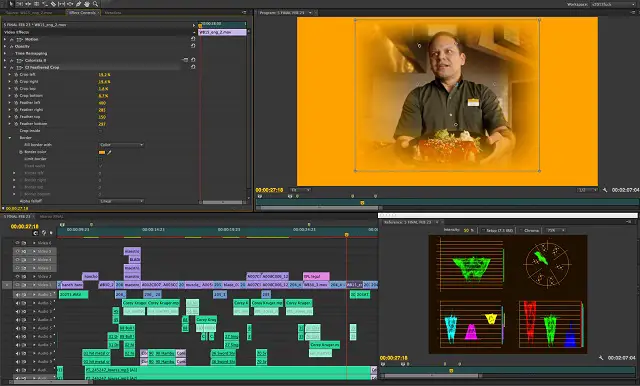
¿Cómo se hace?
Primero hay que tener en cuenta que estas propiedades son temporales. Como dijimos recién, puedes indicarle al programa que al comienzo la imagen se encontrará a la izquierda, y que al final debe encontrase a la derecha de la pantalla. Con estos dos datos After Effects entiende y ejecuta: el resultado será que la imagen se moverá desde la izquiera hacia la derecha, y esto lo has logrado simplemente dándole dos indicaciones a la PC: dónde empieza el movimiento y dónde termina. Para esto se utilizan los “Keyframes”.
¿Qué es un KEYFRAME? Significa “Fotograma clave”. Con un fotograma clave le indicarás al programa cuando quieras que realice determinada acción, por ejemplo que una imagen se deslice de un lugar a otro. Para activarlo debes simplemente deslizarte sobre la línea de tiempo y veras que al costado de la propiedad que quieras trabajar, cuentas con un ícono de un cronómetro. Con el mismo debes fijar los fotogramas iniciales que tendrá la imagen, es decir, desde donde comenzará a moverse. Luego, te deslizarás por la línea de tiempo hasta otro punto y allí puedes cambiarle la posición a la imagen en la pantalla y verás cómo automáticamente se creará un Keyframe, ya que el programa detectó el efecto que estás queriendo realizar.
Parece complejo, pero puedes probar con otros efectos, por ejemplo, hacer que una imagen que agrande o se achique, aumente o disminuya la opacidad, y otras opciones que puedes ir probando a fines de familiarizarte con las Keyframes.
